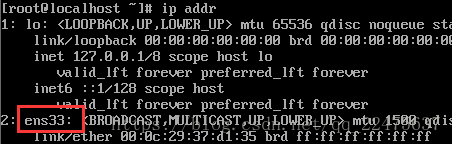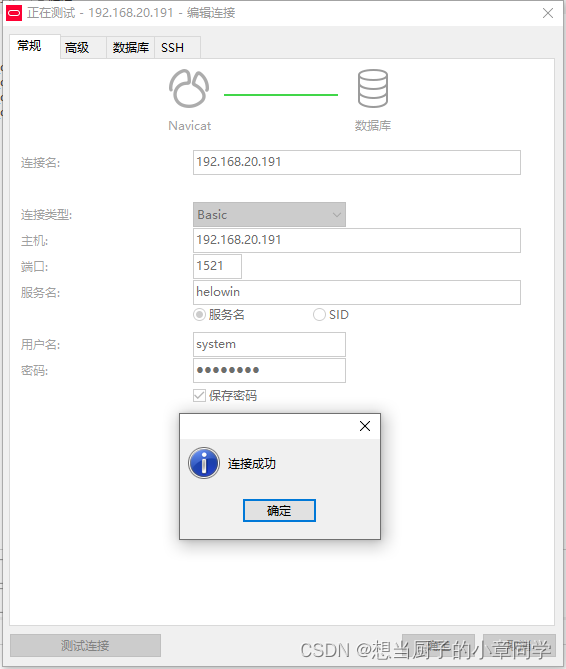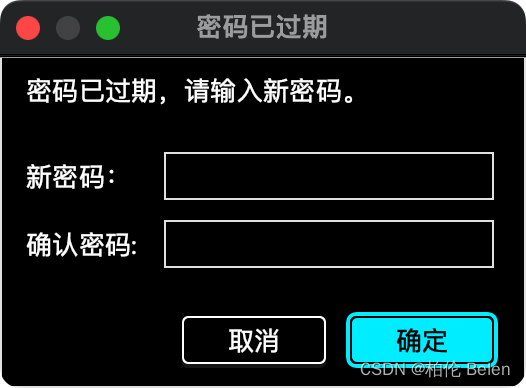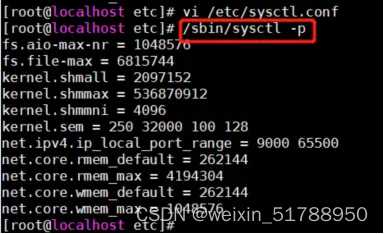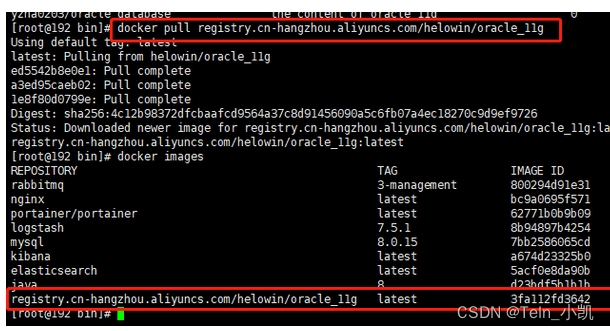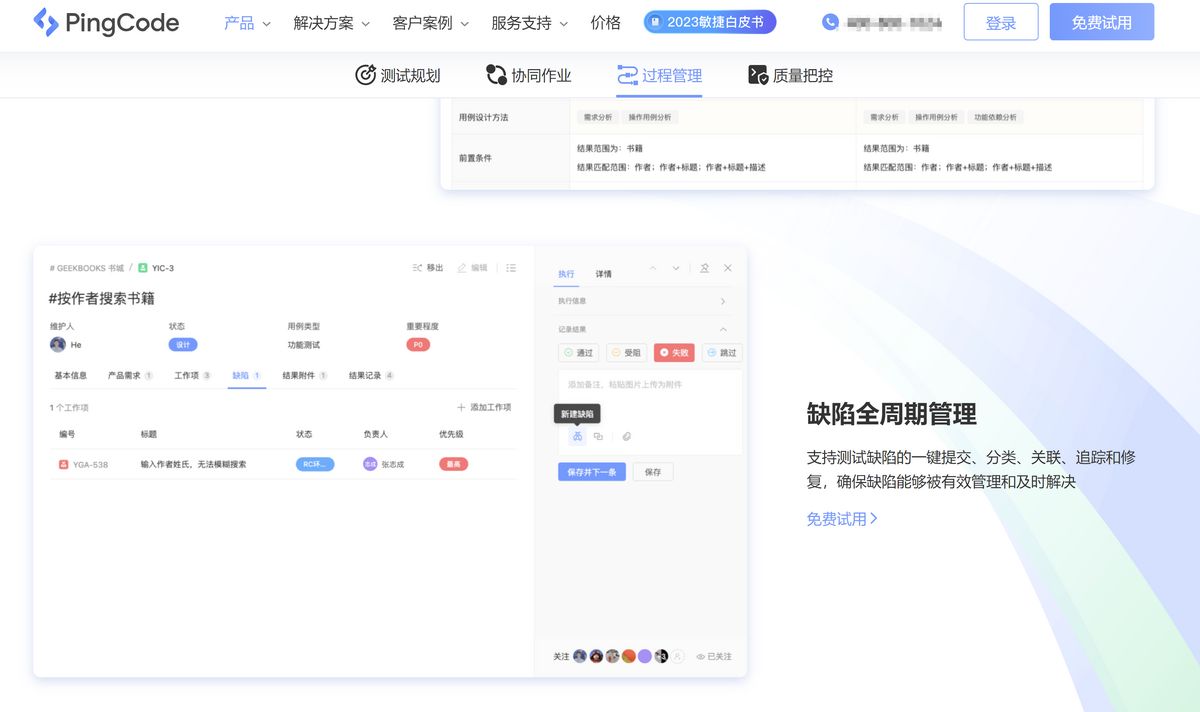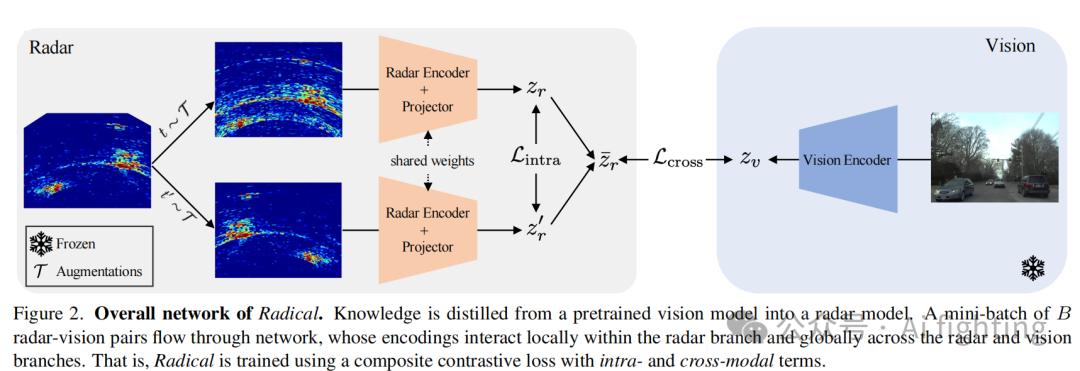直接使用docker安装,太麻烦了!
参考地址 docker安装oracle11g
1、更新yum源为国内的镜像源、更新wget、关闭防火墙和SELinux
1、备份
cd /etc/yum.repos.d
# 全部备份到backup
mkdir backup && mv *repo backup/
2、下载阿里云的 yum 源文件并替换本地 yum 源文件:
sudo curl -o /etc/yum.repos.d/CentOS-Base.repo http://mirrors.aliyun.com/repo/Centos-8.repo
或者(centos8默认不带wget)
sudo wget -O /etc/yum.repos.d/CentOS-Base.repo https://mirrors.aliyun.com/repo/Centos-8.repo
3、更新缓存
yum clean all && yum makecache
4、安装wget
yum install wget
关闭防火墙和SELinux
systemctl stop firewalld
systemctl disable firewalld
vi /etc/selinux/config
# 修改 SELINUX=disabled,用于指示系统在启动时禁用 SELinux。
# 立即将 SELinux 切换到“宽松模式”,允许警告但不会阻止操作
setenforce 0
1、拉取oracle_11g镜像
# 2个多g
docker pull registry.cn-hangzhou.aliyuncs.com/helowin/oracle_11g
#拉取 结果:
[root@localhost ~]# docker images;
REPOSITORY TAG IMAGE ID CREATED SIZE
registry.cn-hangzhou.aliyuncs.com/helowin/oracle_11g latest 3fa112fd3642 8 years ago 6.85GB
2、创建Oracle_11g容器
docker run -d -p 1521:1521 --name oracle11g registry.cn-hangzhou.aliyuncs.com/helowin/oracle_11g --restart=always
若 忘记设置开机自启,可以使用以下命令:
docker update --restart=always oracle_11g
3、查看oracle11g容器是否创建成功
docker ps -a
# 结果:
[root@localhost ~]# docker ps -a
CONTAINER ID IMAGE COMMAND CREATED STATUS PORTS NAMES
acbd05f8f050 registry.cn-hangzhou.aliyuncs.com/helowin/oracle_11g "/bin/sh -c '/home/o…" About an hour ago Up 57 minutes 0.0.0.0:1521->1521/tcp oracle_11g
4、启动docker start oracle11g容器
docker start oracle11g
5.进入oracle11g容器进行配置
docker exec -it oracle11g bash
6.切换到root用户下进行配置
su root
输入密码为:helowin
7、编辑profile文件配置ORACLE环境变量
vi /etc/profile
8、最后添加以下3行配置
export ORACLE_HOME=/home/oracle/app/oracle/product/11.2.0/dbhome_2
export ORACLE_SID=helowin
export PATH=$ORACLE_HOME/bin:$PATH
保存 ::wq
让配置生效:source /etc/profile
9、创建软连接
ln -s $ORACLE_HOME/bin/sqlplus /usr/bin
10、切换到oracle 用户
su - oracle
11、登录sqlplus并修改sys、system用户密码
sqlplus /nolog
conn /as sysdba
12、修改sys、system用户密码并刷新权限
alter user system identified by oracle;
alter user sys identified by oracle;
ALTER PROFILE DEFAULT LIMIT PASSWORD_LIFE_TIME UNLIMITED;
退出:exit;
13、查看一下oracle实例状态
lsnrctl status
14、用nacivat连接oracle数据库
服务名:helowin(一定要填写helowin)
密码:oracle(第12步设置的密码)
主机:192.168.145.130
端口:1521
服务名:helowin
用户名:system
密码:oracle